So installieren Sie ViPER4Android unter Android 8.0 Oreo
Android Tipps & Tricks / / August 05, 2021
Viper4Android hat seit einigen Monaten viel Werbung gemacht. Es ermöglicht den Benutzern tatsächlich, ein erstaunliches Audioerlebnis auf ihrem Gerät zu haben. Sie haben vielleicht keine Ahnung, dass es Ihr Audioerlebnis einfach in eine neuartige Höhe verwandeln kann und Sie das Tempo jederzeit problemlos halten können. In diesem Beitrag werde ich Ihnen zeigen, wie Sie VIPER4Android auf Ihrem Android Oreo 8.0-basierten Gerät installieren.
Bevor Sie fortfahren, müssen Sie beachten, dass die V4A-Entwickler noch keine offizielle Ankündigung gemacht haben über die Verfügbarkeit mit dem Android Oreo 8.0. Da dies jedoch eine getestete Methode ist, können Sie fortfahren es. Es ist nichts Falsches zu sagen, dass Android 8.o viele sicherheitsrelevante Änderungen mit sich gebracht hat, die sich weitgehend auf viele Apps auswirken, die root-fähig sind.
- So installieren Sie ViPER4 Android unter Nougat 7.0

Dieses Handbuch basiert auf der Installation der V4A-Version für Android Nougat auf dem Oreo und der Installation als Benutzer-App. Dieser Ansatz ist grundsätzlich einfach und Sie müssen nicht viel tun, um VIPER4Android auf Oreo 8.0 zu installieren
Inhaltsverzeichnis
- 1 Einige Funktionen von ViPER4Android
- 2 Voraussetzungen
- 3 Pre-Setup
- 4 Installieren des ViPER4Androidon Android 8.0 Oreo
Einige Funktionen von ViPER4Android
Als die Version für V4A gestartet wurde, haben die Entwickler viele Änderungen vorgenommen und die Benutzeroberfläche der App neu gestaltet. Falls Sie keine Ahnung vom V4A haben, müssen Sie sich zunächst mit den angebotenen Funktionen vorstellen. Alle beziehen sich auf den Sound auf Ihrem Android-Gerät. Überprüfen Sie sie unten.
- FET-Kompressor - Er legt den FET-Schaltungen eine strenge Obergrenze auf, die hilfreich ist, um Hardwareschäden zu vermeiden.
- Fire Equalizer - Er gewährleistet eine verfeinerte Kontrolle über jeden Audioton.
- Viper Clarity - Während Sie Musik hören, wird sichergestellt, dass der schwere Bass ausgeglichen wird
- Viper DDC - Es handelt sich im Grunde genommen um eine Liste aller unterstützten Kopfhörer, damit Sie den kaufen können, der in jeder Hinsicht zu Ihrem Gerät passt.
- Wiedergabesteuerung - Die Lautstärke des Geräts wird einfach durch Verstärkung gesteuert.
Es reicht möglicherweise nicht aus, diese Funktionen nur durch Lesen zu verstehen. Sobald Sie jedoch mit der Verwendung des V4A beginnen, können Sie sich wahrscheinlich eine klarere Vorstellung machen. Bei diesem Ansatz werde ich die ViPER4Android-Version 2.5.0.5 berücksichtigen
Es unterstützt problemlos die ARM64-, ARM- und X86-CPU-Plattformen.
Voraussetzungen
- Das erste, was Sie beachten müssen, ist, dass V4A nur auf gerooteten Geräten funktioniert. Deshalb müssen Sie die haben.
- Der nächste Faktor, auf den Sie achten sollten, ist die Erstellung eines Nandroid-Backups, damit Sie die Daten wiederherstellen können, wenn etwas schief geht.
Anweisungen zur Installation von ViPER4Android unter Oreo 8.0
Der Prozess wurde in zwei Teilen erklärt. Zunächst wird das Gerät eingerichtet oder vorbereitet, um den V4A darauf zu installieren. Der nächste Teil befasst sich mit der Installation von ViPER4Android unter Android Oreo 8.0.
Pre-Setup
- Laden Sie zunächst die BusyBox auf Ihr Gerät herunter. Es wäre gut, wenn Sie Stephen BusyBox in Betracht ziehen. Schauen Sie sich den Link unten an, um ihn zu erhalten.
- Starten Sie es nach der Installation
- Sobald die App gestartet wird, werden Sie zur Eingabe von Root-Berechtigungen aufgefordert. Gewähren Sie sie daher. Stellen Sie sicher, dass Sie sich auf der Registerkarte "Busybox installieren" befinden. Ändern Sie keine Optionen, lassen Sie sie unverändert.
- Tippen Sie ganz unten auf dem App-Bildschirm auf die Schaltfläche „Installieren“. Die Busybox-Installation wird in kürzester Zeit gestartet und abgeschlossen. Sie werden die Bestätigungsnachricht sofort sehen.
Installieren Sie danach einfach einen Dateimanager, der root-fähig ist. Sie können eine der verfügbaren Optionen bevorzugen. Es wäre gut, den Solid Explorer in Betracht zu ziehen, da er in jeder Hinsicht am besten ist.
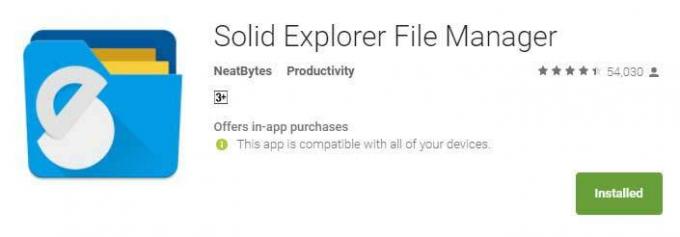
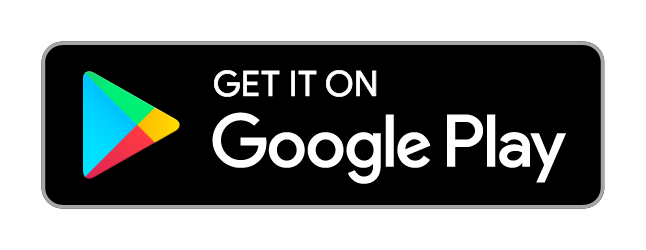
- Starten Sie es nach Abschluss der Installation
- Wischen Sie einfach aus der linken Ecke des Bildschirms und klicken Sie auf die Option „Root“, die Sie im Speichermenü finden.
- Erteilen Sie danach die Root-Berechtigung.
- Navigieren Sie zu /Vendor/etc. Suchen Sie die Datei mit dem Namen "audio_effects.conf".
- Als nächstes drücken Sie lange auf die Datei und tippen einfach auf das 3-Punkt-Überlaufmenü, das Sie oben rechts finden. Wählen Sie danach "Umbenennen".
- Ändern Sie den Dateinamen in “conf.bak“.
- Tippen Sie auf OK und beenden Sie den Solid Explorer.
Danach müssen Sie den SELinux-Status als zulässig festlegen. Ich schlage vor, dass Sie die SELinux Switch-App verwenden. Sie können es aus dem PlayStore herunterladen. Starten Sie es nach der Installation und erteilen Sie die Root-Berechtigungen.
Als nächstes müssen Sie Ihr Gerät neu starten, was nach dem obigen Schritt von entscheidender Bedeutung ist.
Installieren des ViPER4Androidon Android 8.0 Oreo
Nachdem Sie alle oben genannten Schritte ausgeführt haben, können Sie sicherstellen, dass Ihr Android Oreo 8.0-basiertes Gerät in der Lage ist, ViPER4Android einfach zu verwenden. Nachfolgend finden Sie die Anweisungen, die Ihnen in dieser Angelegenheit helfen können.
- Laden Sie ViPER4Android für Android Oreo herunter. Klicken Sie dazu auf den folgenden Link.
Laden Sie die Viper4 ANdroid Zip-Datei herunter
- Extrahieren Sie die heruntergeladene Datei. Sie müssen dann zwei Dateien haben:
- ViPER4Android_FX_v2505_A4.x-A7.x.apk
- ViPER4Android_FX_v2505_A7.x_Nougat_IO_test_fix.apk
- Wir brauchen Letzteres
- Schließen Sie Ihr Gerät an den PC an und übertragen Sie die Datei auf denselben.
- Öffnen Sie nun Solid Explorer und navigieren Sie einfach zu dem Speicherort, an dem Sie die * .apk-Datei abgelegt haben, und installieren Sie sie.
- Gehen Sie nach der Installation zur App-Schublade und tippen Sie auf „ViPER4Android“.
- Die App fordert Sie nach dem Start zur Treiberinstallation auf.
- Tippen Sie einfach auf "JA" und erteilen Sie die Root-Berechtigung.
- Sie werden sehen, dass Ihr Gerät nach dem Start der Treiberinstallation einfriert. Sie müssen sich um nichts kümmern, da dies Teil des Prozesses ist.
- Es dauert ungefähr 1 Minute, bis der Vorgang abgeschlossen ist, auf den Sie tippen können, um Ihr Gerät neu zu starten.
Nach dem Neustart des Geräts müssen Sie die V4A-App öffnen und wischen, um das Menü zu öffnen. Wählen Sie im selben Modus "Treiberstatus". Der Wert hier sollte normal sein. In diesem Fall können Sie alle Funktionen von V4A problemlos auf Ihrem Gerät nutzen.
Obwohl dieser Ansatz getestet wurde, übernehmen wir keine Garantie für irgendetwas und können nicht für irgendetwas verantwortlich gemacht werden, das während der Installation des V4A auf dem Gerät schief geht.
Der Atlantik ist salziger als der Pazifik. Ebenso ist Schreiben nicht das, was es scheint. Es ist ein harter Beruf. Nicht weil Sie die Aufmerksamkeit anderer auf sich ziehen müssen, sondern weil ein Schriftsteller positives Denken in positive Worte verwandelt. Es war Juni 2011, als mir das Klopfen in meinem Herzen sagte, ich solle Schriftsteller werden. Es geschah nach einer Solo-Reise nach Nordindien. Meine Reise des Schreibens begann hier und da mit diesem und jenem. Ich habe für Buchverlage, Zeitschriften, Zeitungen und Online-Blogs geschrieben. 8 Jahre in diesem Beruf, einschließlich der letzten 2 mit Getdroidtips, waren eine unvergessliche Reise, die ich wie der Reiz der Straße genossen habe. Freiheit, Komplimente, Glück und was ich nicht als Belohnung während dieser Reiseroute erhalten habe.



